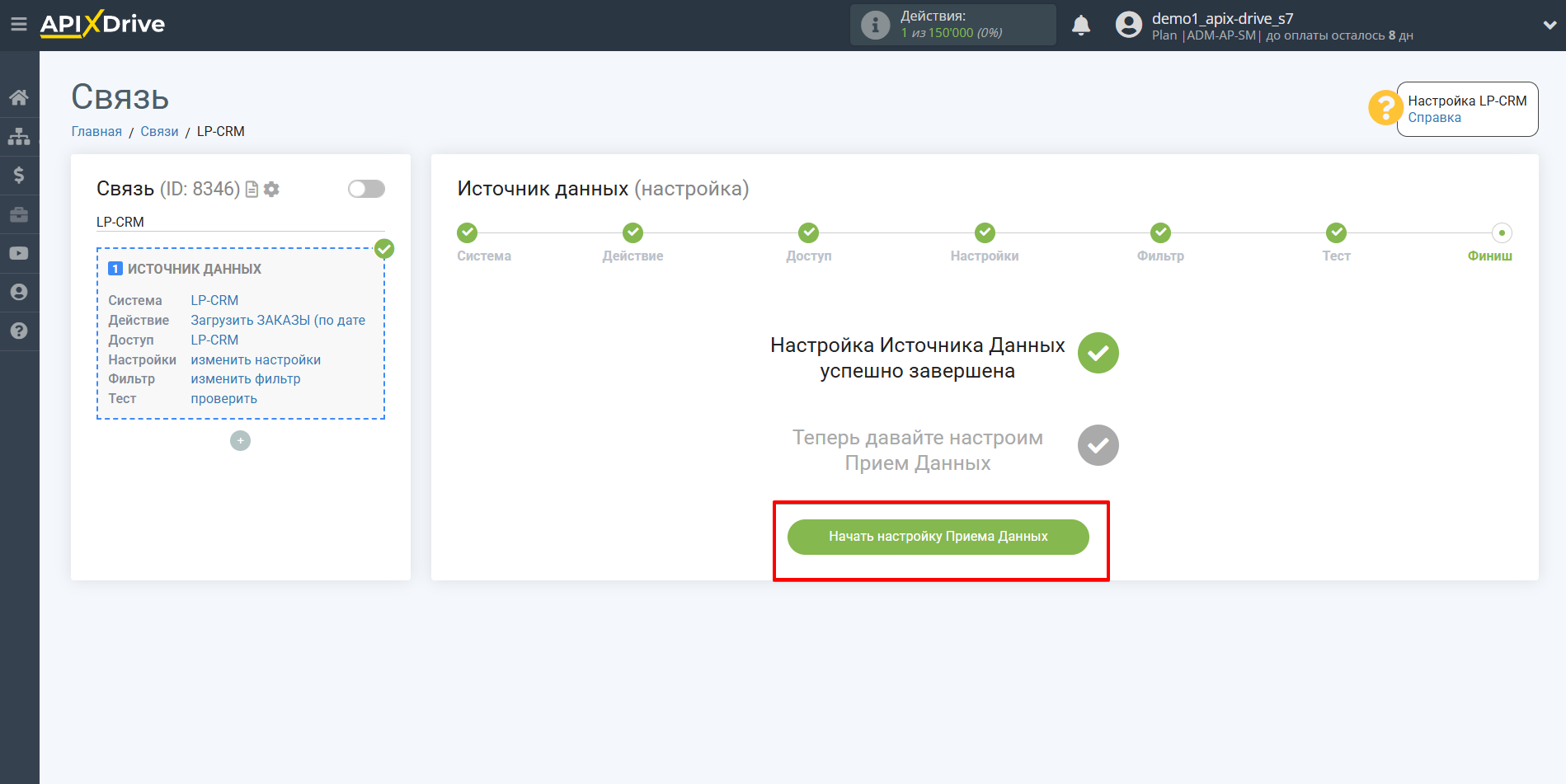Настройка Lp-CRM
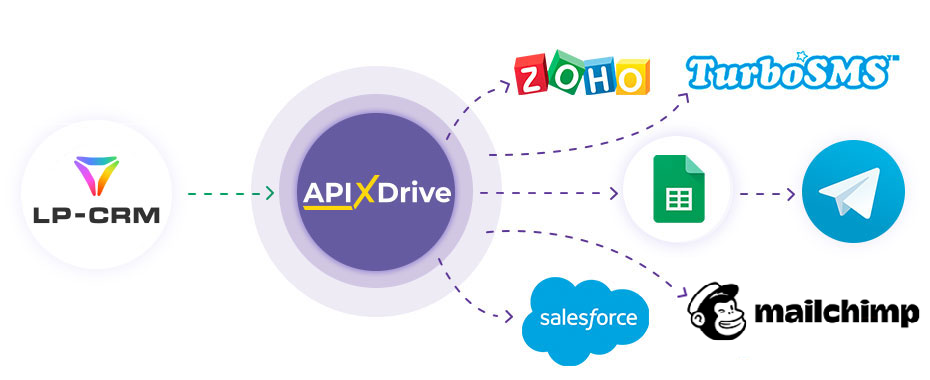
Интеграция позволяет загружать из Lp-CRM новые заказы, передавая данные по ним в другие системы. Например, новые заказы вы можете передавать в CRM, Google Sheets или отправлять в виде уведомлений в группу Telegram. Еще вы можете отправлять данные в сервис SMS или Email-рассылок. Это позволит вам максимально автоматизировать взаимодействие Lp-CRM с другими сервисами и системами.
Давайте пройдем весь этап настройки Lp-CRM вместе!
Навигация:
1. Какие данные можно получать из Lp-CRM?
2. Как подключить аккаунт Lp-CRM к ApiX-Drive?
3. Пример данных по заказу.
Для того, чтобы начать настройку новой связи кликните "Создать связь"
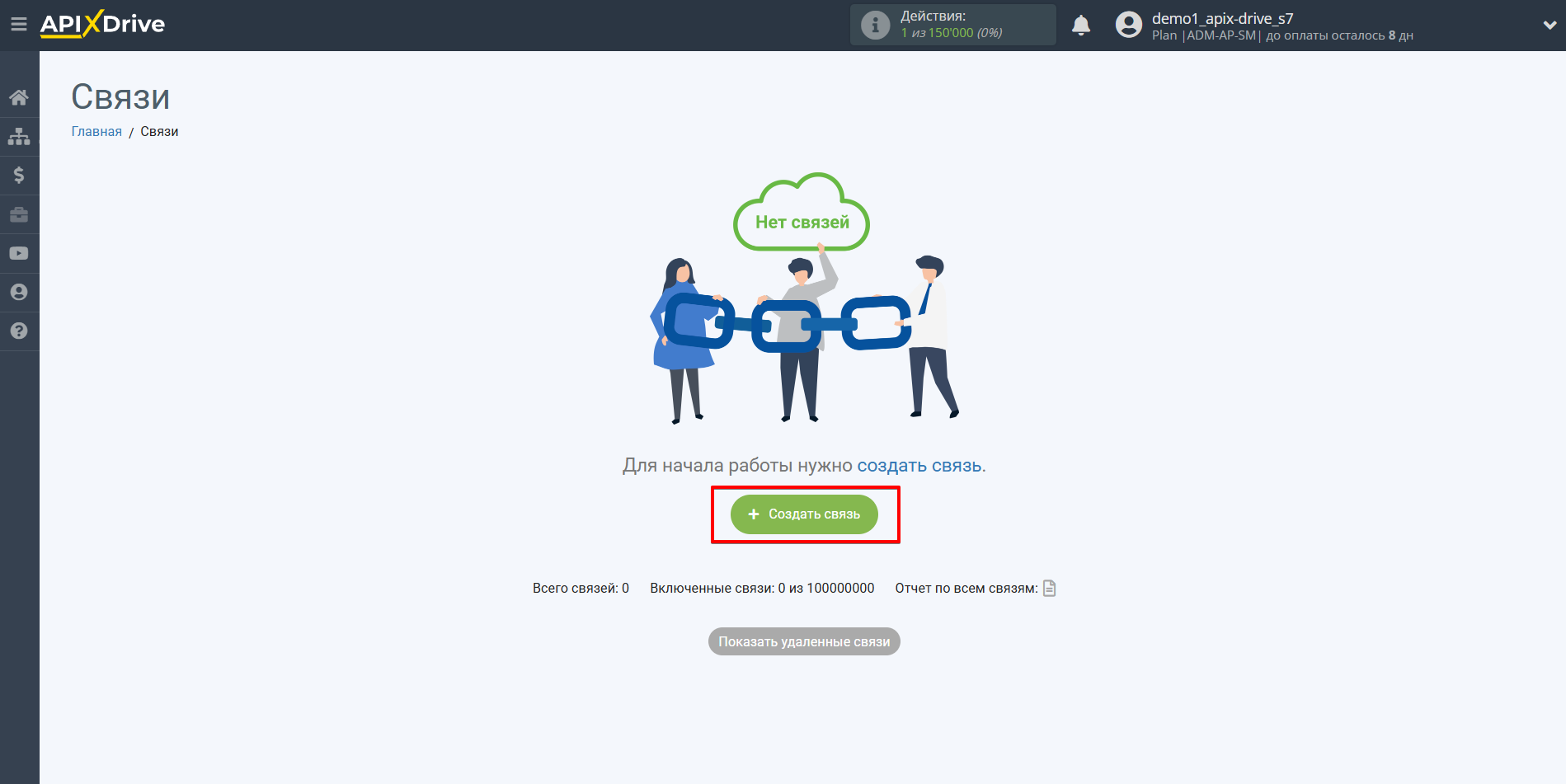
Выберите систему в качестве Источника данных. В данном случае, необходимо указать Lp-CRM.
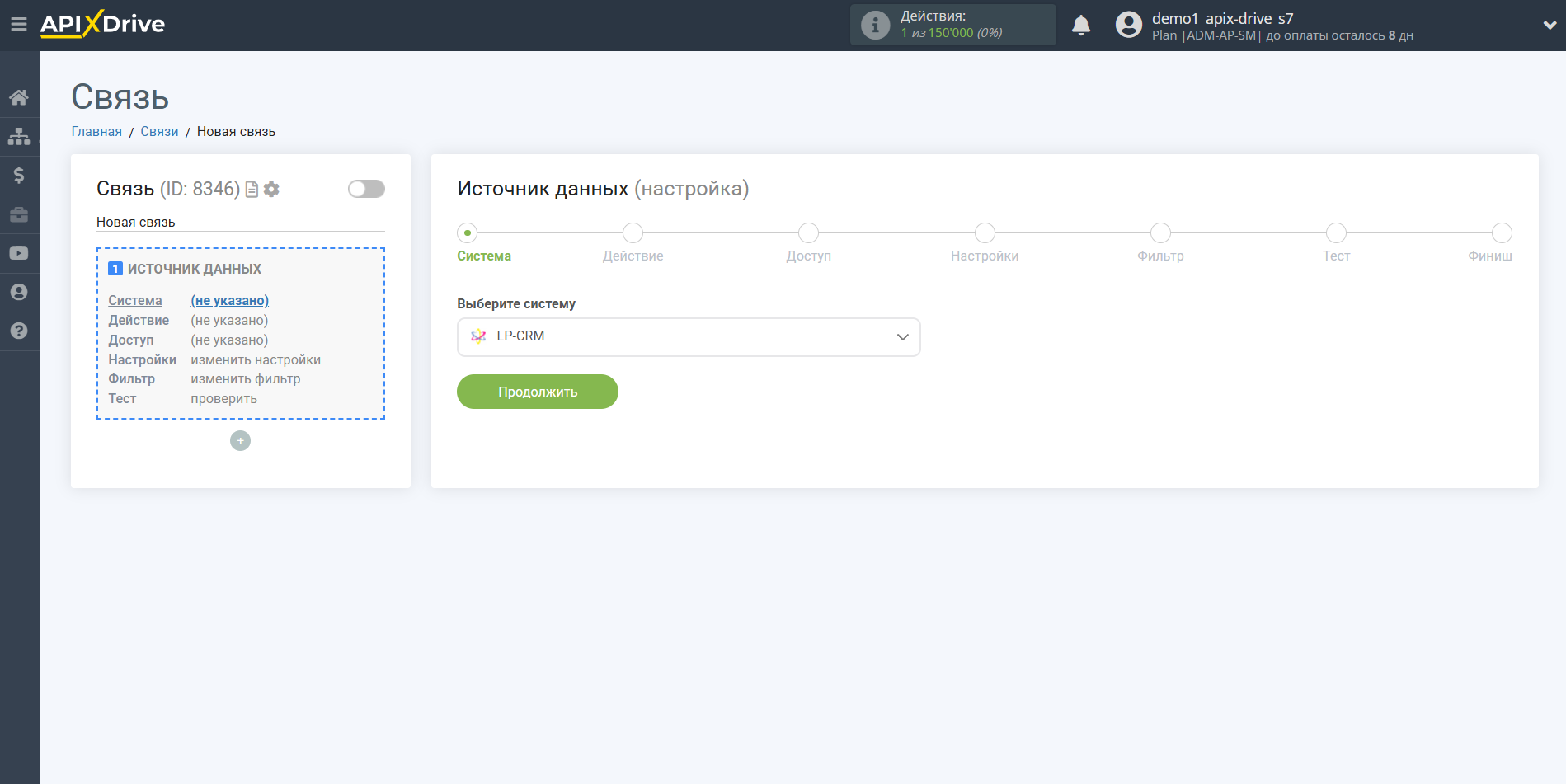
Далее, необходимо указать действие, например, "Загрузить заказы (по дате создания)".
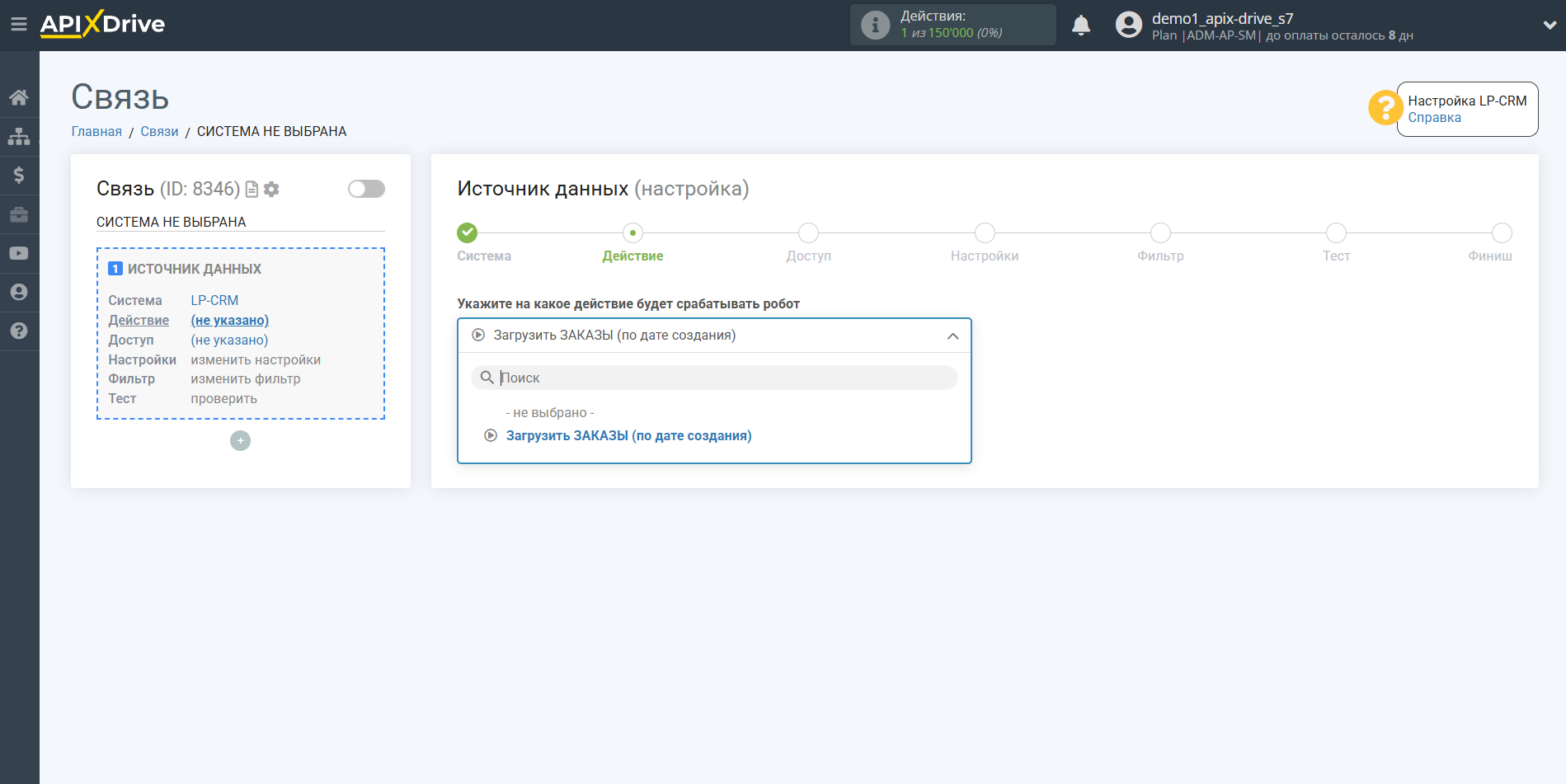
Загрузить заказы (по дате создания) - будут загружаться новые заказы, которые созданы после настройки и запуска связи.
Следующий шаг - выбор аккаунта Lp-CRM, из которого будет происходить выгрузка данных.
Если нет подключенных логинов к системе ApiX-Drive кликните "Подключить".
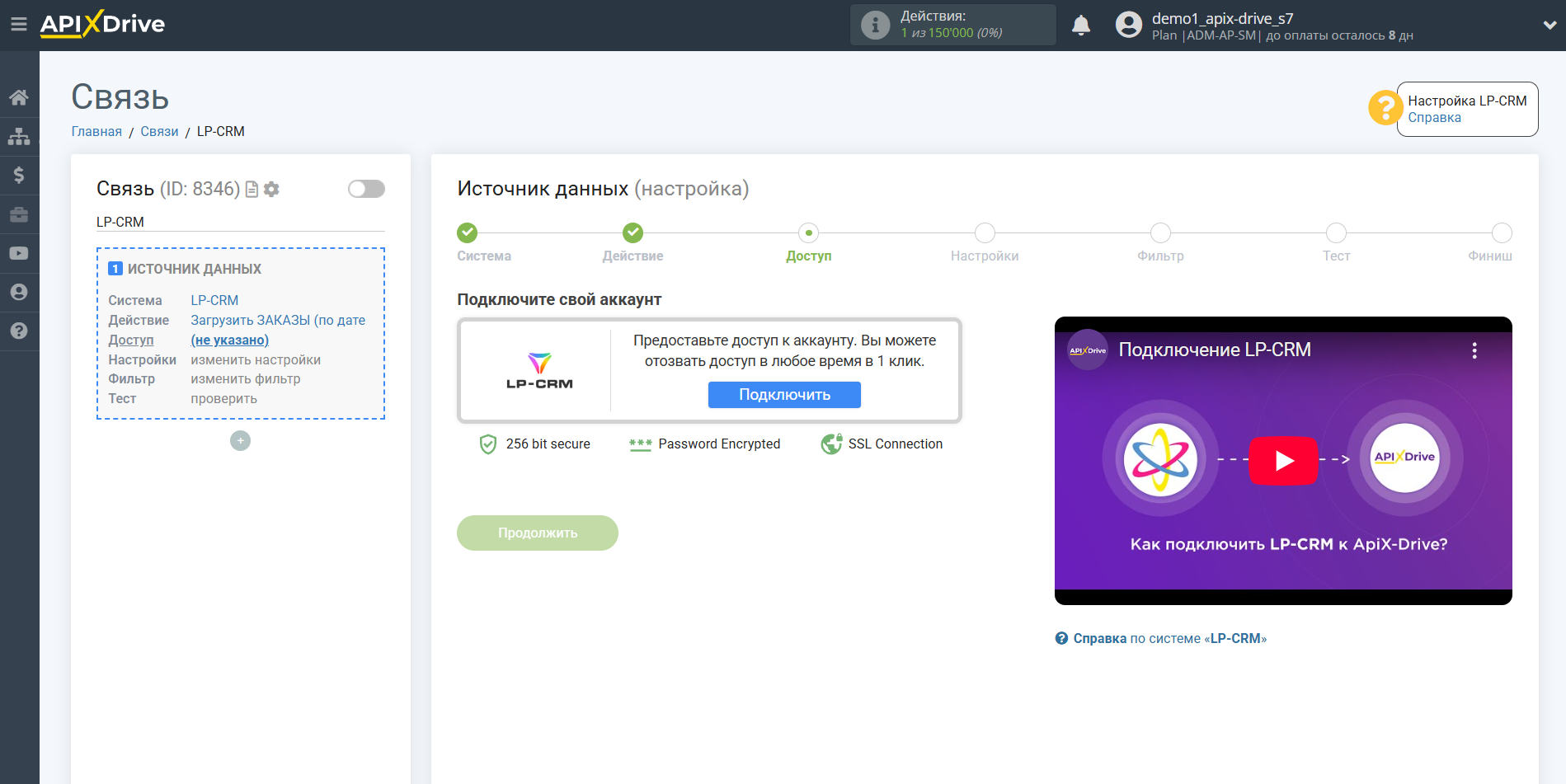
Заполните поля соответствующими значениями, где:
Домен API - доменное имя вашей Lp-CRM, указанное без https, / и дополнительных символов, как показано в примере
Входящий ключ API - находится в вашем личном кабинете Lp-CRM (Настройки - Система)
Исходящий ключ API - находится в вашем личном кабинете Lp-CRM (Настройки - Система)
После заполнения кликните сохранить и перезагрузите страницу, при необходимости
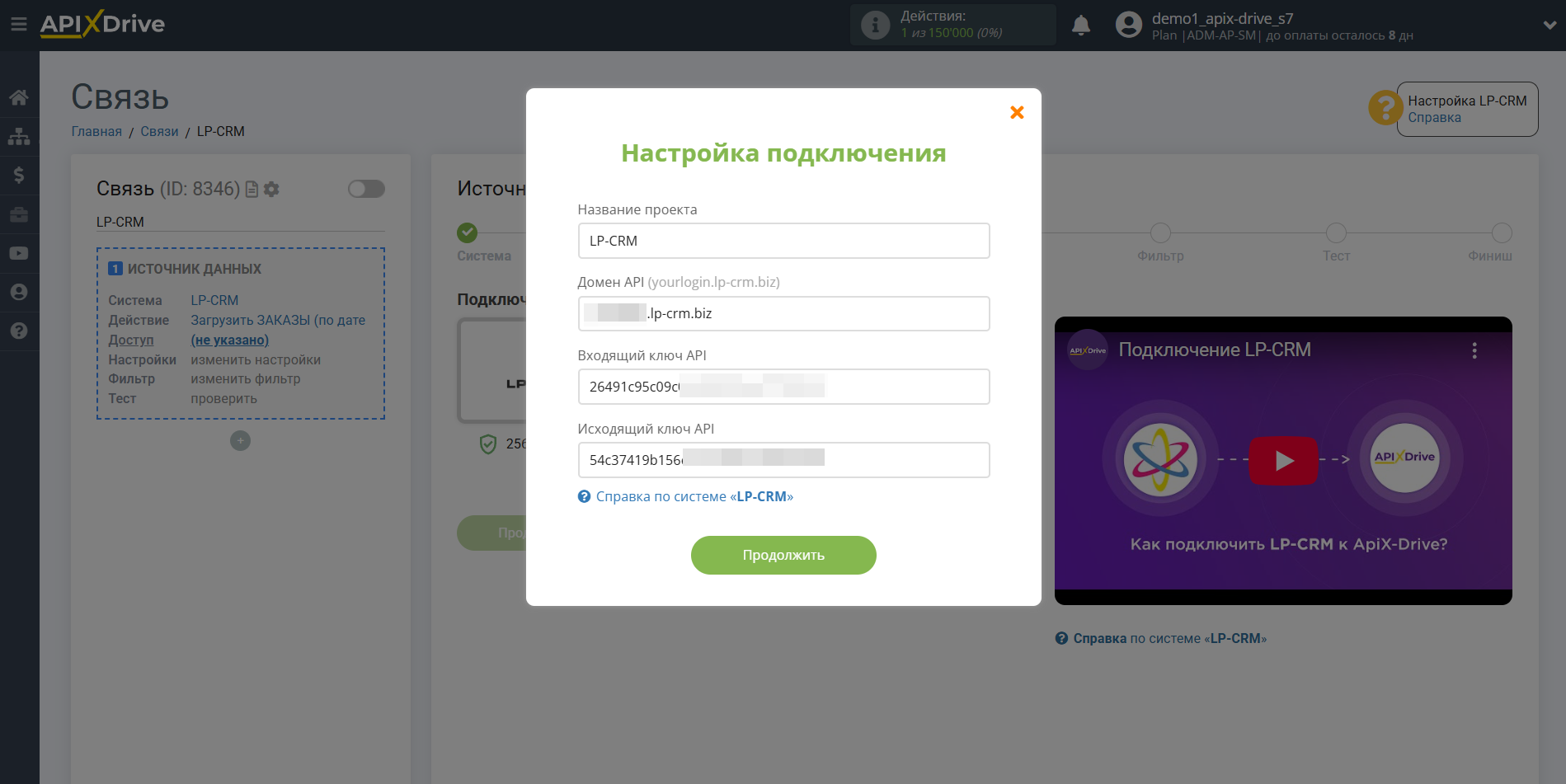
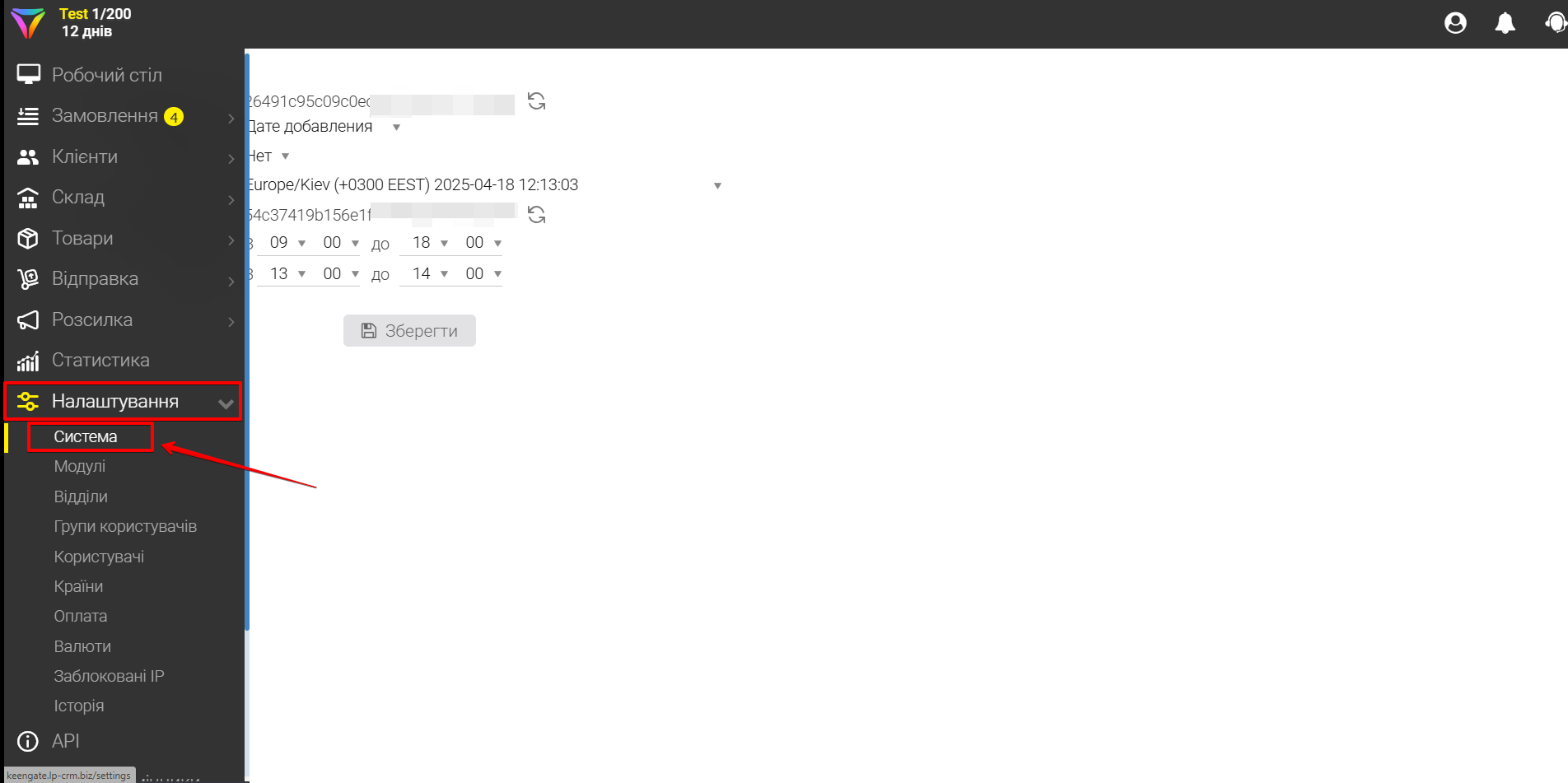
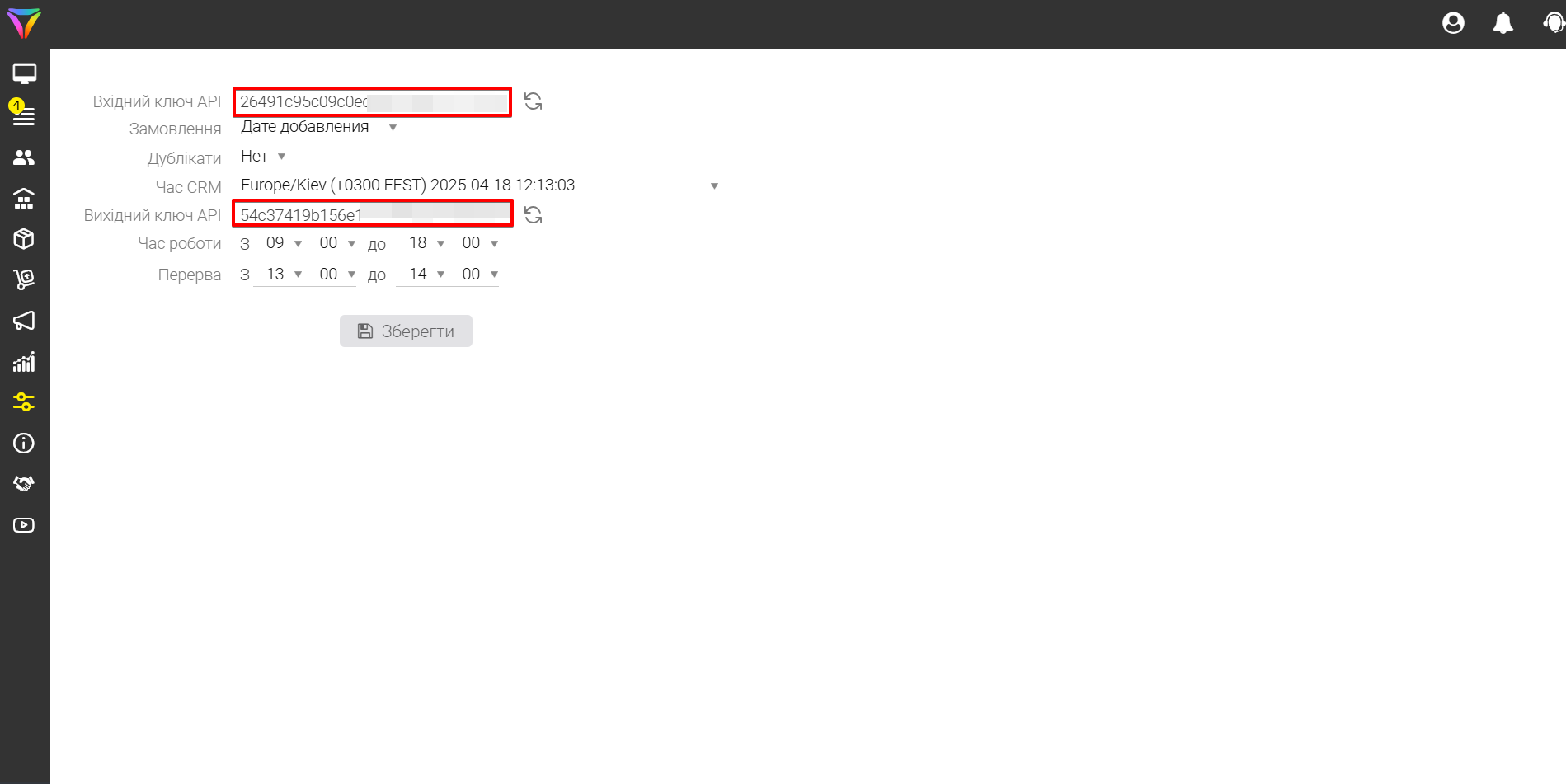
Выберите в списке аккаунт Lp-CRM, если он не выбран автоматически.
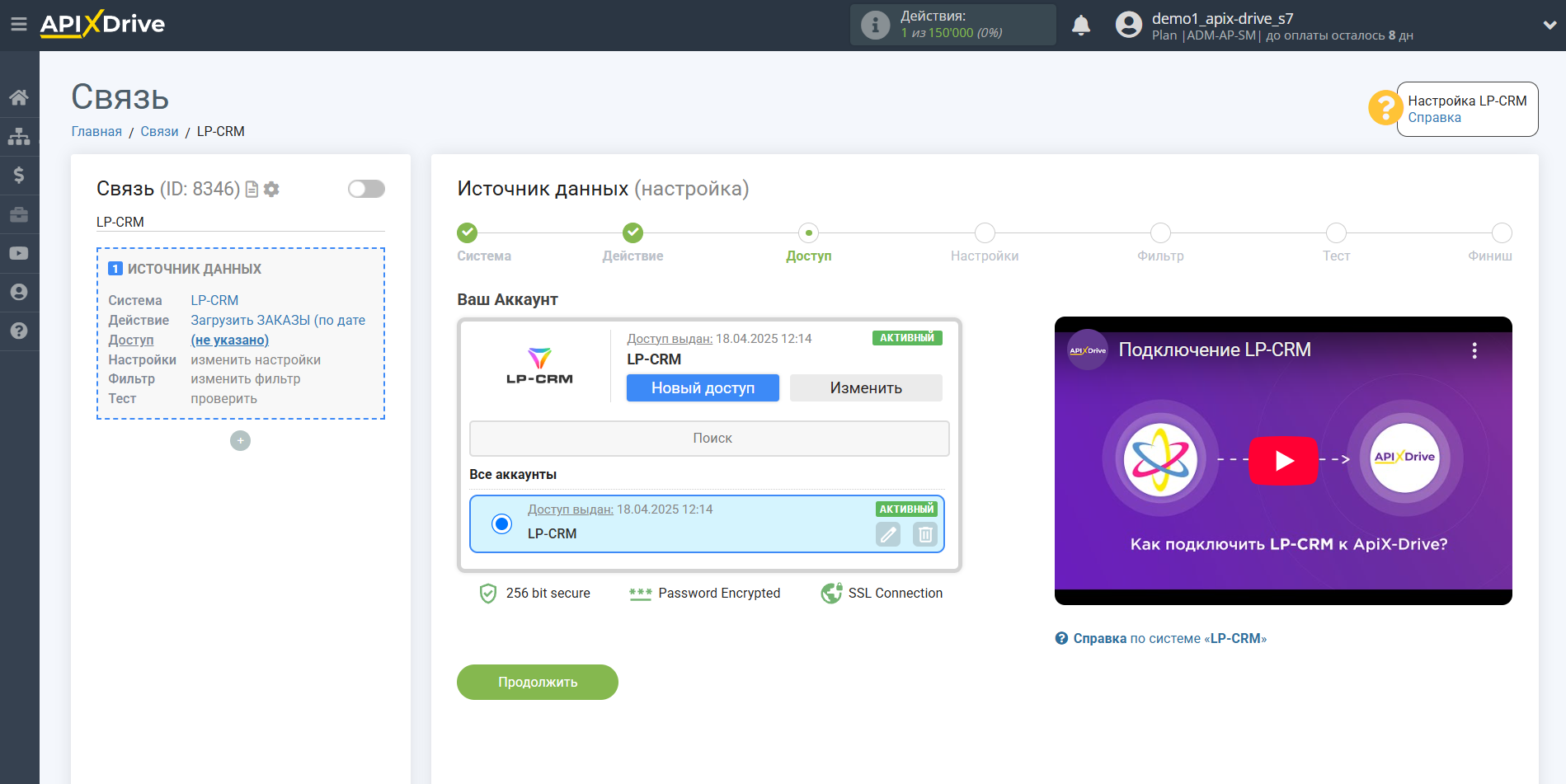
Для данного действия дополнительные настройки не предусмотрены, поэтому просто пропустите этот шаг.
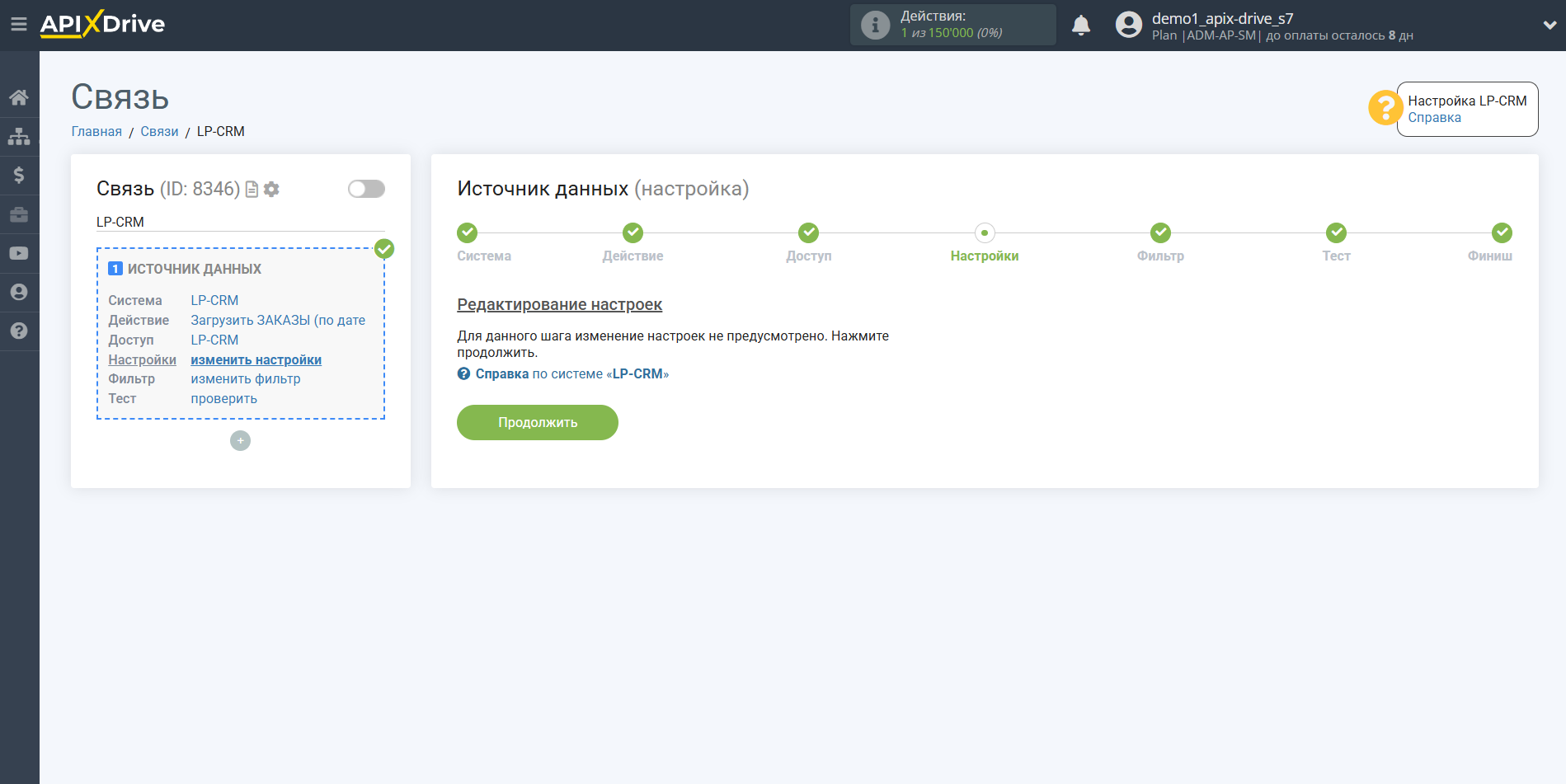
Если необходимо, вы можете настроить Фильтр данных, либо кликнуть "Продолжить", чтобы пропустить этот шаг.
Для того, чтобы узнать как настраивается Фильтр данных перейдите по ссылке: https://apix-drive.com/ru/help/filtr-dannyh
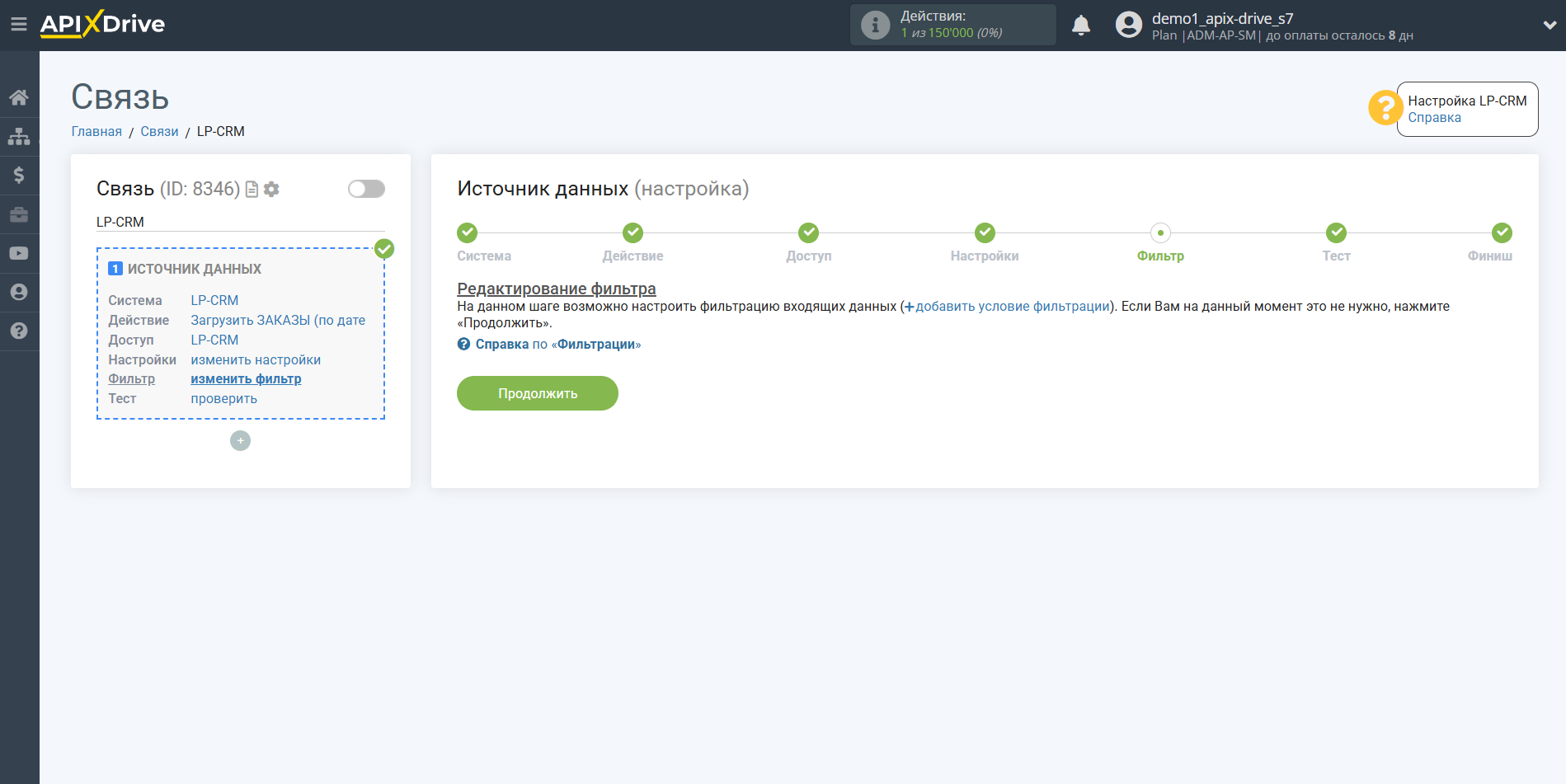
Теперь вы можете увидеть тестовые данные по одному из заказов.
Если вы хотите обновить тестовые данные - кликните "Загрузить тестовые данные из Lp-CRM".
Если вы хотите изменить настройки - кликните "Редактировать" и вы вернетесь на шаг назад.
Если вас все устраивает - кликните "Далее".
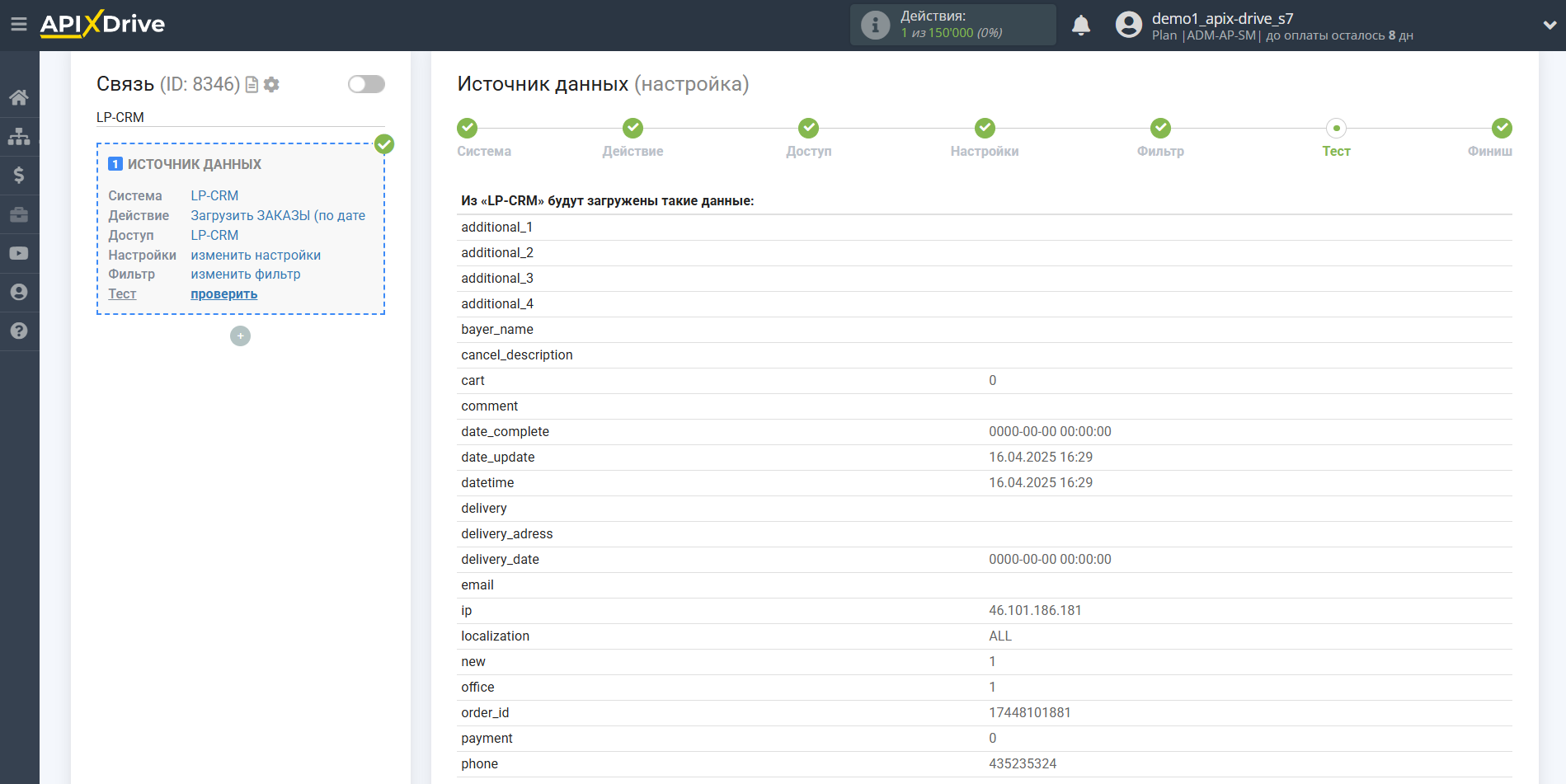
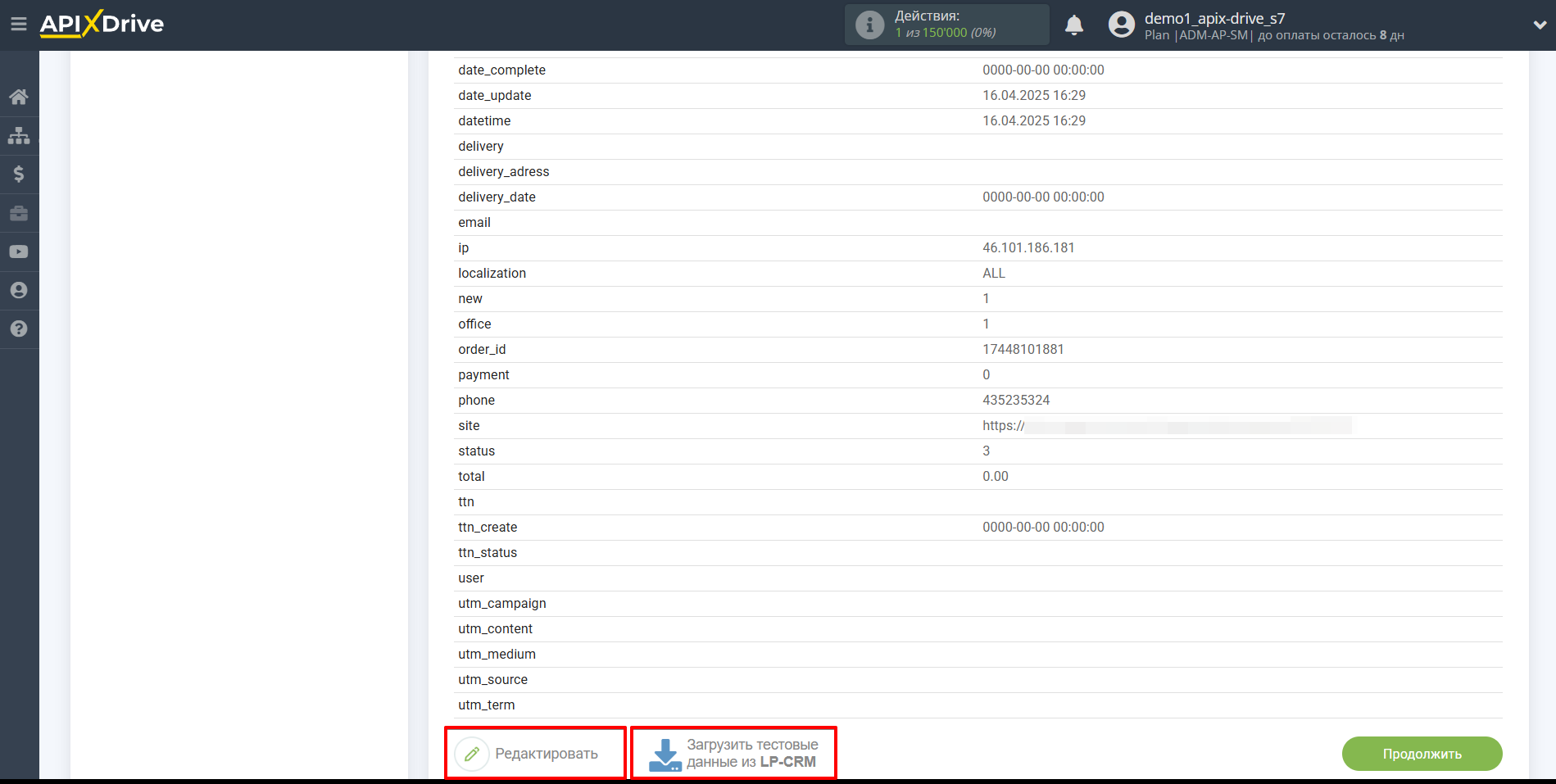
На этом вся настройка источника данных завершена! Видите как все просто!?
Теперь можете приступить к настройке системы приема данных.
Для этого проведите настройку самостоятельно или перейдите в раздел справки "Настройка сервисов", найдите необходимый вам сервис в качестве приема данных и следуйте рекомендациям по настройке.
Удачи!